Cómo usar tu móvil Android como cámara web en tu PC

En estos momentos en que muchos de nosotros trabajamos desde casa, usar su teléfono móvil como cámara web para su computadora puede ser una excelente opción.
Con muchas personas trabajando desde casa y usando videollamadas en lugar de reuniones cara a cara, es probable que pases mucho tiempo frente a tu computadora. Servicios como Zoom, Google Meet y Skype son las nuevas salas de conferencias para trabajadores de todo el mundo, pero carecen de algunas peculiaridades. Si realiza estas llamadas desde la cámara web incorporada de su computadora, la calidad del video es probablemente un poco pobre.
Tener una imagen nítida de ti mismo te ayuda a sacar el máximo provecho de tus reuniones, pero si tienes que lidiar con una cámara granulada y estás luchando con poca luz, puedes sentirte un poco molesto. Afortunadamente, hay una manera de evitar esto, podría salir y comprar una cámara web adecuada para su computadora, o podría agarra tu teléfono Android y simplemente conviértelo en uno. ¿Interesado en aprender cómo hacer esto? Sigue leyendo hasta el final.
Cómo usar su teléfono como una cámara web para su computadora
Una búsqueda rápida en Google revelará que hay muchas aplicaciones que te permiten convierte tu teléfono en una cámara web para tu computadora. Y la verdad es que, en general, todos funcionan de la misma manera: instalando una aplicación en su teléfono, descargando un cliente a su computadora y sincronizando los dos juntos. Siéntase libre de jugar con diferentes aplicaciones hasta que encuentre la que mejor funcione para usted, pero en este ejemplo, usaremos Iriun y luego le mostraremos paso a paso lo que debe hacer:
- Abre el Navegador web de su preferencia desde su PC o computadora portátil.
- Entrar en el ala Web oficial de Iriun
- Una vez allí, haga clic en la opción. Cámara web para Windows o Mac, según sea el caso.
- Una vez finalizada la descarga, haga clic en el archivo .pkg en la parte inferior de la pantalla.
- Ahora haz clic en el botón Seguir.
- Seleccione la opcion Instalar en pc.
- Una vez instalado, simplemente haga clic en Cerrar.
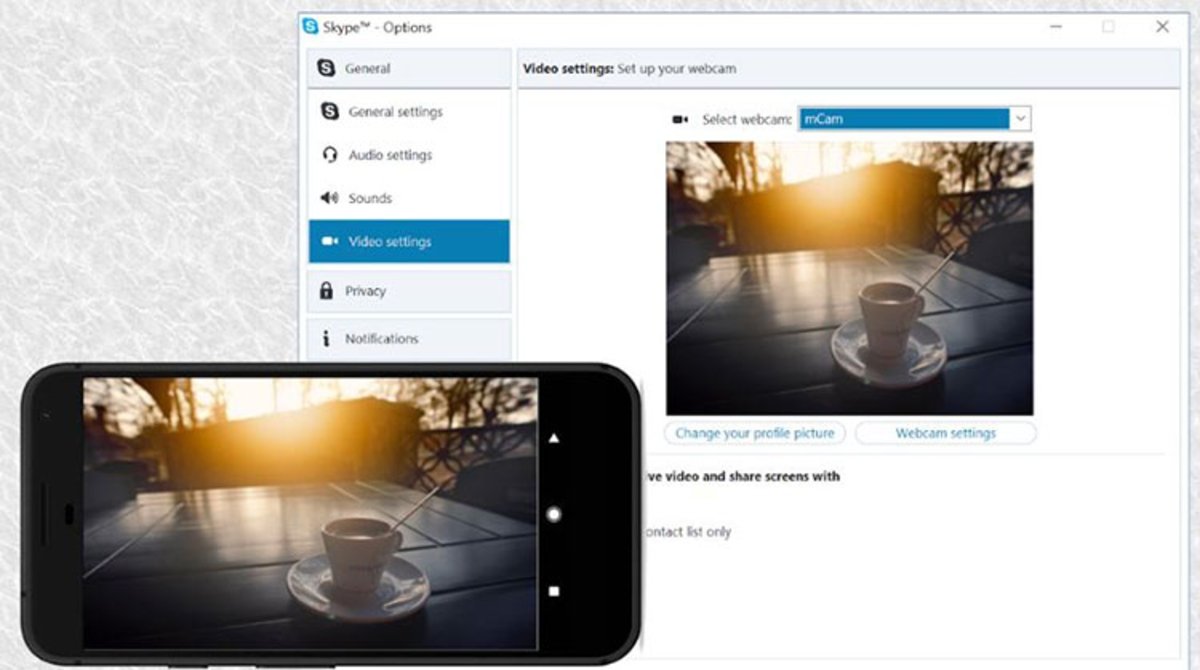
Ahora que Iriun está instalado en su computadora, debe finalizar el proceso instalando la aplicación en el teléfono inteligente Android que usará. Para esto, solo tiene que acceder a Google Play Store, descargar la aplicación y otorgarle los permisos necesarios. Con todo esto listo y listo, abra la aplicación Iriun en su computadora y debería comenzar a ver un visor en la cámara de su teléfono inteligente. Una vez que confirme que todo funciona correctamente, es hora de ingresar a su aplicación de videoconferencia favorita para ver si se está conectando con Iriun.
¡Felicidades! Ya está utilizando su dispositivo móvil Android como cámara web para su PC o computadora portátil.
También puedes unirte a la reunión en su teléfono
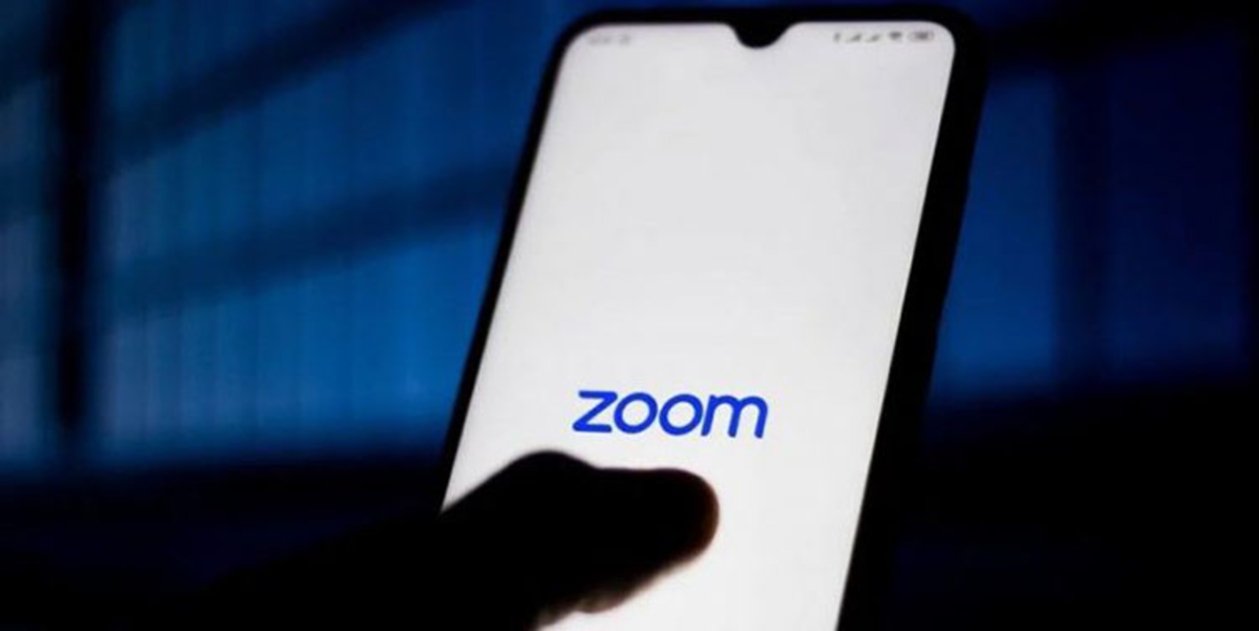
Como puede ver, es muy posible (y bastante fácil) configura tu teléfono Android para usarlo como cámara web en tu ordenador. Sin embargo, aquí hay algo más a tener en cuenta: simplemente puede unirse a una reunión o videoconferencia desde su teléfono. Y hay versiones móviles para Android de los servicios de videollamadas más populares, lo que significa que puede descargar cualquiera de estas aplicaciones en su teléfono móvil, unirse a una conferencia y no tener que meterse con todo este lío de usar una cámara web.
Claro, participar en una reunión en línea o una videollamada desde su escritorio le permite disfruta de una pantalla más grande para ver qué está pasando, pero la mayoría de las aplicaciones móviles para estos servicios hacen un buen trabajo al mostrar todo en un lienzo más pequeño. Por lo tanto, la elección dependerá de usted, pero es algo en lo que debe pensar cuidadosamente antes de comenzar a complicarse demasiado si no es necesario.
Descargar El | Iriun
